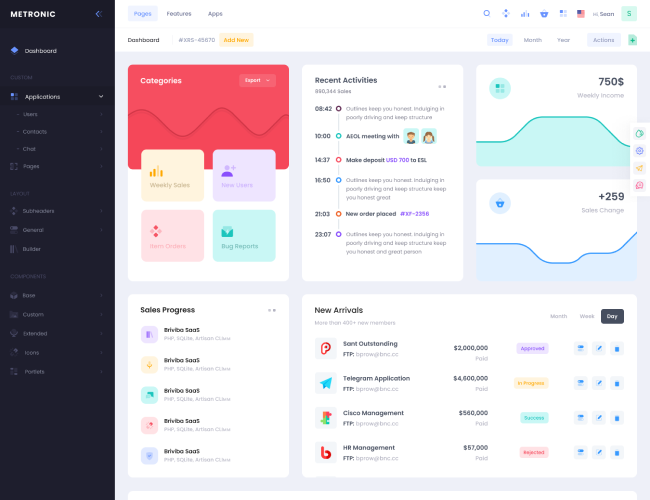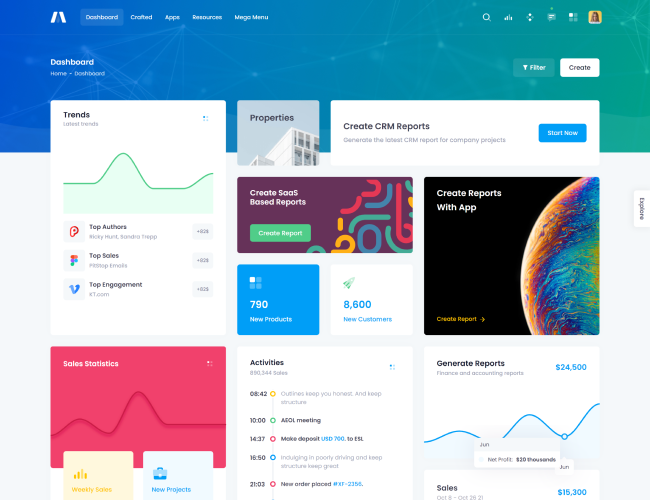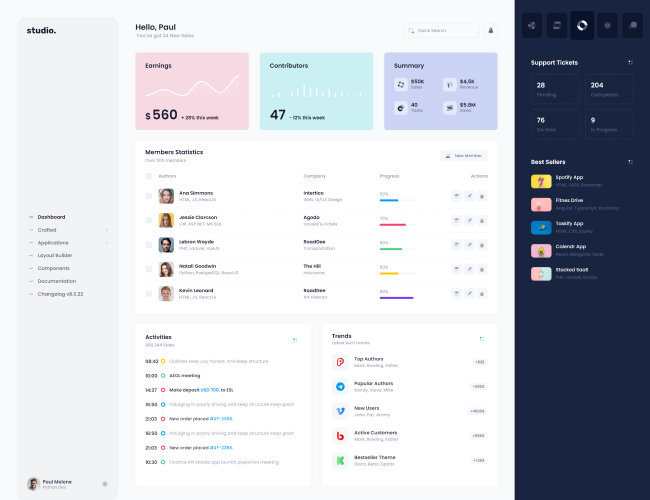ssd'ler veriye erişmek için dönen bir disk yerine nand flash bellek yongalarını kullanır ve bu yüzden daha yüksek okuma/yazma hızlarına sahiptirler. ayrıca mekanik parçaların olmaması nedeniyle daha az arıza yapma olasılıkları yüksektir.
ssd'ler ayrıca daha düşük güç tüketirler, daha hafiftirler ve daha sessiz çalışırlar. bu nedenlerle ssd'ler özellikle taşınabilir cihazlarda ve hız gerektiren uygulamalarda popüler bir depolama çözümüdürler.
0
0
ipv6 adresleri, 8 grup halinde, her grupta 4 haneli 16'lık sayılarla ifade edilir.
örneğin: 2001:0db8:85a3:0000:0000:8a2e:0370:7334. bu adresler ipv4 adresleri gibi noktalı ondalık gösterim (dotted-decimal notation) kullanılarak ifade edilebilir.
ipv6, paket işlemesi, hata kontrolü, güvenlik ve yönlendirme gibi çeşitli özelliklerde ipv4'ten daha iyi performans gösterir. ipv6, ipv4'te olduğu gibi tek bir adres bloğu içinde tüm ağlara yönelik adresler yerine, adresleri farklı bloklara ayırmak için "önek" (prefix) kullanır. bu sayede, ağlar daha kolay yönetilebilir ve daha güvenli hale gelir.
ipv6 ayrıca, adres atanmasında otomatik konfigürasyonu destekleyen "slaac" (stateless address autoconfiguration) ve dhcpv6 (dynamic host configuration protocol version 6) protokollerini içerir.
ipv6, ağdaki tüm cihazların birbirleriyle doğrudan iletişim kurabilmesini sağlayacak şekilde tasarlanmıştır. ipv6, özellikle akıllı cihazlar, iot cihazları, büyük veri merkezleri ve bulut bilişim gibi alanlarda kullanılmaktadır. ancak, ipv6'nın henüz ipv4'ün yerini alamadığı ve birçok ağda hala ipv4 kullanıldığı unutulmamalıdır.
0
0
temel özellikler:
çekirdek yapısı: panther lake işlemcileri, dört adet yüksek performanslı "cougar cove" çekirdeği, sekiz adet verimlilik odaklı "darkmont" çekirdeği ve dört adet düşük güçlü verimlilik çekirdeği (lp e-core) olmak üzere toplam 16 çekirdekli bir yapı sunuyor.
grafik işlem birimi (gpu): en üst seviye modellerde, intel'in xe3 (celestial) mimarisine dayanan 12 gpu çekirdeği bulunuyor.
bellek desteği: ddr5 ve lpddr5x bellek türlerini destekleyerek yüksek hızlı veri aktarımı sağlıyor.
yapay zeka (ai) yetenekleri: beşinci nesil nöral işlem birimi (npu) ile donatılan panther lake, yapay zeka işlemlerinde önemli performans artışları sunuyor.
çıkış tarihi ve üretim süreci:
intel, panther lake işlemcilerinin yüksek hacimli üretimine 2025'in ikinci yarısında başlamayı planlıyor. ancak, piyasaya sürülme tarihinin 2026'nın ilk çeyreğine ertelendiği belirtiliyor.
techradar
bu işlemciler, intel'in 18a üretim süreciyle üretilecek ve şirketin üretim kapasitesini artırmak için tsmc ile iş birliği yapması bekleniyor.
wikipedia
performans ve verimlilik:
panther lake işlemcileri, selefi olan lunar lake'e göre önemli performans ve verimlilik iyileştirmeleri sunmayı hedefliyor. özellikle, mobil cihazlarda daha düşük güç tüketimi ve yüksek performans sağlayarak, taşınabilir cihazların pil ömrünü uzatması bekleniyor.
intel'in panther lake işlemcileri, gelişmiş çekirdek yapısı, güçlü grafik yetenekleri ve yapay zeka desteği ile dikkat çekiyor. 2026'nın ilk çeyreğinde piyasaya sürülmesi planlanan bu işlemciler, özellikle yüksek performans ve enerji verimliliği arayan kullanıcılar için önemli bir seçenek olacak.
0
0
raid 0: bu tür, verileri birden fazla disk sürücüsüne bölerek depolayan bir "striping" tekniği kullanır. raid 0, veri depolamada daha yüksek performans sağlar ancak herhangi bir veri koruması sağlamaz.
raid 1: bu tür, aynı verileri birden fazla disk sürücüsüne kopyalayan bir "mirroring" tekniği kullanır. raid 1, yedekleme amacıyla kullanılabilir ve veri kaybı riskini azaltır.
raid 5: bu tür, striping ve parite verileri kullanarak verileri birden fazla disk sürücüsüne dağıtır. raid 5, bir disk sürücüsünün arızalanması durumunda verilerin korunmasını sağlar.
raid 6: raid 5 gibi striping ve parite verileri kullanarak verileri birden fazla disk sürücüsüne dağıtır, ancak iki disk sürücüsünün aynı anda arızalanması durumunda verilerin korunmasını sağlar.
raid 10 (raid 1+0): bu tür, raid 1 ve raid 0'ın bir kombinasyonudur. raid 10, mirroring ve striping tekniklerini kullanarak yüksek performans ve yüksek veri koruması sağlar.
raid 50: bu tür, raid 5'in birden fazla disk sürücüsünü kullanarak yapılmış birkaç grubunu bir araya getirir. raid 50, raid 5'den daha yüksek performans sağlar ve raid 6 gibi bir disk sürücüsünün arızalanması durumunda verilerin korunmasını sağlar.
raid 60: bu tür, raid 6'nın birden fazla disk sürücüsünü kullanarak yapılmış birkaç grubunu bir araya getirir. raid 60, raid 6'dan daha yüksek performans sağlar ve iki disk sürücüsünün aynı anda arızalanması durumunda verilerin korunmasını sağlar.
her raid türü, farklı bir amaç için tasarlanmıştır. örneğin raid 0 yüksek performanslı uygulamalar için uygundurken, raid 1 yedekleme ve veri koruması için daha uygundur.
0
0
css'in sürümleri aşağıdaki gibidir:
css1: ilk css sürümüdür ve 1996 yılında yayınlanmıştır. temel olarak web sayfalarına sınırlı tasarım özellikleri eklemek için kullanılır.
css2: ikinci css sürümüdür ve 1998 yılında yayınlanmıştır. css1'e ek olarak daha fazla tasarım özelliği eklenmiştir. örneğin; css2 ile metin boyutunu, arka plan rengini, kenarlıkları ve daha fazlasını kontrol etmek mümkündür.
css3: en son css sürümüdür ve 1999 yılında başlayan süreçte 2011 yılında tamamlanmıştır. css3, önceki sürümlere göre daha fazla tasarım özelliği ve işlevsellik eklemiştir. örneğin; css3 ile dönen menüler, animasyonlar, çoklu arka plan resimleri ve daha fazlasını yapabilirsiniz.
css sürümleri arasındaki farklar, eklenen tasarım özellikleri ve işlevselliği yönünden farklılık gösterir. örneğin; css1 ile yalnızca temel tasarım özellikleri eklemek mümkündür. ancak css3 ile daha karmaşık animasyonlar ve efektler oluşturulabilir. ayrıca css3 mobil cihazlar için daha uygun bir tasarım sağlayan daha esnek bir tasarım sistemine sahiptir.
0
0
esxi'nin temel özellikleri:
- bare-metal çalışır: fiziksel donanıma doğrudan kurulur. bu sayede daha düşük kaynak tüketimi ve daha yüksek performans sağlar.
- sanallaştırma: tek bir fiziksel sunucu üzerinde birden fazla işletim sistemi (windows, linux vs.) ve uygulama aynı anda izole şekilde çalıştırılabilir.
- web arayüzü (host client): tarayıcı üzerinden erişip sanal makineleri yönetebilirsin.
- yüksek stabilite ve güvenlik: esxi çok küçük bir işletim sistemi olduğu için saldırı yüzeyi düşüktür ve kurumsal ortamlar için tasarlanmıştır.
- vcenter entegrasyonu: büyük sistemlerde merkezi yönetim için vcenter server ile entegre çalışır.
kullanım alanları:
veri merkezleri
kurumsal sanallaştırma projeleri
test, geliştirme ve eğitim ortamları
yedekleme ve felaket kurtarma sistemleri
esxi lisans yapısı:
free (ücretsiz) versiyon: bazı kısıtlamalarla birlikte kullanılabilir (örneğin api erişimi kapalı).
commercial (ücretli) lisanslar: daha fazla özellik (vmotion, storage vmotion, high availability, distributed resource scheduler vs.)
neden esxi kullanılır?
- donanım maliyetlerini azaltır
- enerji ve alan tasarrufu sağlar
- yönetimi kolaylaştırır
- yüksek erişilebilirlik ve esneklik sunar
örnek senaryo:
elinde güçlü bir fiziksel sunucu var.
üzerine vmware esxi kurarak:
bir sanal makineye windows server,
diğerine linux (ubuntu/debian),
bir diğerine firewall (opnsense, pfsense) kurup,
hepsini aynı donanımda ayrı ayrı çalıştırabilirsin.
0
0
programlama dillerini öğrenin: tersine mühendislik, özellikle yazılım sistemleri için kullanılan bir tekniktir. bu nedenle programlama dillerini öğrenmek tersine mühendislik öğrenmek için önemli bir adımdır.
donanım tasarımı hakkında bilgi edinin: tersine mühendislik, elektronik ve mekanik sistemler için de kullanılabilir. bu nedenle donanım tasarımı hakkında bilgi edinmek önemlidir.
araçlar hakkında bilgi edinin: tersine mühendislik, özel araçlar ve yazılımlar kullanarak gerçekleştirilir. bu nedenle tersine mühendislik araçları hakkında bilgi edinmek önemlidir.
örnekler üzerinde çalışın: tersine mühendislik öğrenmek için gerçek dünya örneklerini analiz etmek ve çözmek önemlidir. birçok açık kaynaklı yazılım ve donanım projeleri tersine mühendislik öğrenmek için iyi bir kaynak olabilir.
uygulamalar yapın: tersine mühendislik öğrenmek için kendinize uygulamalar belirleyin ve bunları gerçekleştirin. örneğin, bir programı tersine mühendislik yaparak çalışma prensiplerini anlayabilirsiniz.
deneyin ve öğrenin: tersine mühendislik, pratik yaparak öğrenilen bir tekniktir. farklı sistemler üzerinde çalışarak ve yeni örnekler üzerinde çalışarak tersine mühendislik becerilerinizi geliştirebilirsiniz.
0
-1
1. öncelikle oracle vm virtualbox yazılımını indirin ve bilgisayarınıza kurun.
2. sanal makine oluşturmak için oracle vm virtualbox yazılımını açın ve "yeni" düğmesine tıklayın.
3. açılan pencerede, sanal makinenizin adını ve işletim sistemini seçin. örneğin; "windows 10" gibi bir ad seçebilir ve işletim sistemi olarak "windows" seçebilirsiniz.
4. ardından sanal makinenizin ne kadar ram ve depolama alanına ihtiyaç duyacağını belirleyin. bu ayarları değiştirmek için "bellek boyutu" ve "sabit disk boyutu" bölümlerine tıklayın.
5. sanal makinenize işletim sistemi kurmak için "optik disk" bölümünden "iso görüntüsü seç" seçeneğine tıklayın ve işletim sistemi dosyasını seçin.
6. son olarak, "yarat" düğmesine tıklayın ve sanal makineniz oluşturulacaktır.
7. sanal makinenizi başlatmak için, oluşturduğunuz sanal makineye tıklayın ve "başlat" düğmesine tıklayın. sanal makineniz açılacak ve işletim sistemi kurulumu başlayacaktır.
bu adımları takip ederek oracle vm virtualbox üzerine sanal makine kurulumu yapabilir ve farklı işletim sistemlerini aynı bilgisayar üzerinde çalıştırabilirsiniz.
0
1
0
7
nissan robotaksinin prototipi, nissan leaf elektrikli araç platformuna dayanıyor ve nissan'ın propilot otomatik sürüş teknolojisini kullanıyor. propilot teknolojisi aracın öndeki araçları takip edebilir, şerit değiştirebilir ve hızını ayarlayabilir. ayrıca araç kendi kendine park edebilir ve çevresel tehlikeleri algılayabilir.
nissan robotaksi, yolcuları istedikleri yerlere sürücüsüz bir şekilde götürmek için tasarlanmıştır. yolcular, bir uygulama aracılığıyla aracı çağırabilir ve araç kendiliğinden gelip yolcuları hedeflerine götürür. nissan, robotaksinin gelecekte şehirlerdeki trafik sıkışıklığını azaltmaya yardımcı olabileceğini düşünüyor.
0
0